8.1 Adición de contratos
Los contratos, así como los documentos, se utilizan para establecer pruebas de propiedad. Puede añadir contratos creando un contrato nuevo o copiando uno que ya exista.
8.1.1 Creación de un contrato nuevo
-
En el Centro de control de ZENworks, haga clic en la pestaña
-
Haga clic en la pestaña

-
Haga clic en
-
En el panel Contratos, haga clic en para abrir el asistente Crear contrato nuevo. Complete los campos del asistente con la información de la tabla siguiente:
-
(Opcional) Seleccione para seguir definiendo el contrato.
-
Haga clic en
El contrato se ha creado. Si ha seleccionado en el Paso 5, continúe en la Sección 8.2, Definición del contrato.
8.1.2 Copia de un contrato existente
-
En el Centro de control de ZENworks, haga clic en la pestaña
-
Haga clic en la pestaña

-
Haga clic en
-
En el panel Contratos, seleccione la casilla de verificación situada junto al contrato que desee copiar y haga clic en para acceder al recuadro de diálogo Copiar contrato.
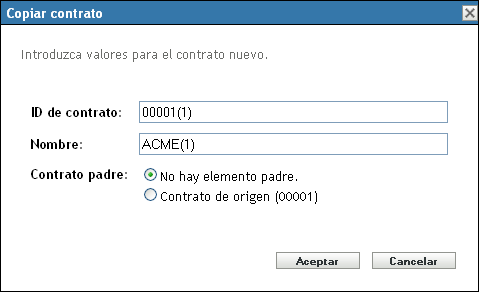
-
Cumplimente los siguientes campos:
ID de contrato: especifique un identificador nuevo para el contrato. El identificador no puede coincidir con ningún otro identificador de la carpeta.
Nombre: especifique un nombre nuevo para el contrato.
Contrato padre: si desea designar el contrato de origen como padre del nuevo contrato, seleccione Si desea designar el padre del contrato de origen como padre del nuevo contrato, seleccione De lo contrario, seleccione
Si necesita designar algún otro contrato como padre, puede crear el contrato y editarlo después (consulte Definición del contrato). En ese punto, puede seleccionar cualquier contrato existente.
-
Haga clic en para crear el contrato nuevo y añadirlo a la lista
-
Si necesita editar el contrato para cambiar la información, haga clic en él y continúe con la siguiente sección, Definición del contrato.